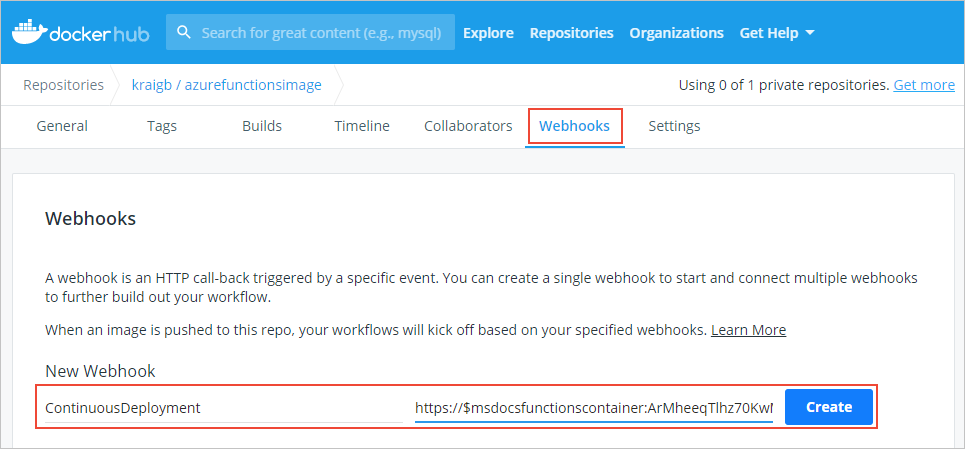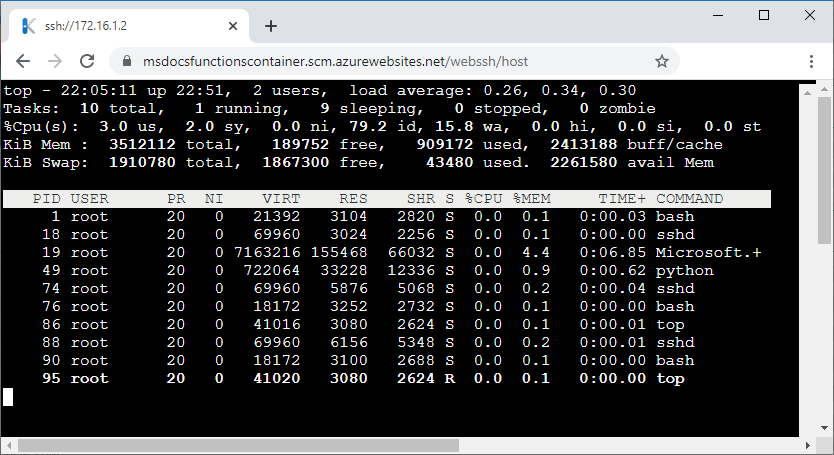选择本文顶部容器化函数应用的托管环境。
若要直接访问,以下文章介绍如何在 Linux 容器中创建第一个函数,以及如何将映像从容器注册表部署到受支持的 Azure 托管服务:
创建第一个容器化 Azure Functions
重要
本文目前介绍如何使用连接字符串连接到默认存储帐户。 为了获得最佳安全性,请改为使用 Microsoft Entra 身份验证创建与 Azure 存储的基于托管标识的连接。 有关详细信息,请参阅 连接。
创建容器化函数应用
借助 Functions,可以轻松地将创建和维护的函数应用作为 Linux 容器进行部署和运行。
重要
创建自己的容器时,需要将容器的基本映像更新到最新的受支持基础映像。 Azure Functions 支持的基础映像根据语言而异。 请参阅 Azure Functions 基础映像存储库。
Functions 团队致力于发布这些基础映像的每月更新。 定期更新包括 Functions 运行时和语言的最新次要版本更新和安全修补程序。 你应该定期从最新的基础映像更新容器,并重新部署更新后的容器版本。
有关如何从命令行创建本地容器化函数应用并将映像发布到容器注册表的完整示例,请参阅 在本地 Linux 容器中创建函数应用。
生成 Dockerfile
Functions 工具提供了一个 Docker 选项,该选项可使用函数代码项目生成 Dockerfile。 可以将此文件与 Docker 配合使用,在派生自正确基础映像(包括语言和版本)的容器中创建函数。
创建 Dockerfile 的方式取决于创建项目的方式。
Visual Studio Code 的 Azure Functions 扩展在创建代码项目时会创建 Dockerfile。 若要创建容器化代码项目,请执行以下操作:
在 Visual Studio Code 中,按 F1 打开命令面板。 搜索并运行命令 Azure Functions: Create New Containerized Project...。
为新代码项目选择一个文件夹,选择“选择”,然后按照余下的提示进行操作。
创建项目后,可以打开你为项目选择的根文件夹并查看其中的 Dockerfile。
在容器中创建函数应用
有了 Functions 在代码项目中生成的 Dockerfile,你可以使用 Docker 在本地计算机上创建容器化函数应用。 以下 docker build 命令将从本地目录中的项目创建容器化函数的映像:
docker build --tag <DOCKER_ID>/<IMAGE_NAME>:v1.0.0 .
有关如何创建容器的示例,请参阅生成容器映像并在本地验证。
更新注册表中的映像
对函数代码项目进行更改或需要更新到最新的基础映像时,请在本地重新生成容器。 将更新后的映像重新发布到所选容器注册表。 以下命令将使用更新的版本号从根文件夹重新生成映像,并将其推送到注册表:
az acr build --registry <REGISTRY_NAME> --image <LOGIN_SERVER>/azurefunctionsimage:v1.0.1 .
请将 <REGISTRY_NAME> 替换为您的容器注册表实例,并将 <LOGIN_SERVER> 替换为登录服务器名称。
docker build --tag <DOCKER_ID> azurefunctionsimage:v1.0.1 .
docker push <DOCKER_ID> azurefunctionsimage:v1.0.1
将 <DOCKER_ID> 替换为 Docker 中心帐户 ID。
更新现有部署以使用新映像。 可以通过 Azure CLI 或 Azure 门户将函数应用更新为使用新映像:
az functionapp config container set --image <IMAGE_NAME> --registry-password <SECURE_PASSWORD>--registry-username <USER_NAME> --name <APP_NAME> --resource-group <RESOURCE_GROUP>
在此示例中,<IMAGE_NAME> 是新映像的完整名称(包括版本)。 专用注册表要求提供用户名和密码。 请妥善存储这些凭据。
在 Azure 门户中,找到函数应用。 在左侧菜单中,选择 “部署>部署中心”。
在“设置”下,选择“容器注册表”,将“完整映像名称和标记”值更新到注册表中的更新版本,然后选择“保存”。
指定的映像版本将部署到你的应用。
另外,应考虑启用持续部署。
在 Azure Functions 中使用映像
从注册表部署函数应用容器时,Functions 会维护有关源映像的信息。
使用以下命令获取有关映像的数据,或更改使用的部署映像:
在 Azure 门户中,找到函数应用。 在左侧菜单中,选择 “部署>部署中心”。
在 “设置”下,对于 “来源”,选择 “容器注册表”。 可以查看有关当前部署的映像的信息。
若要进行更新,请修改任何映像设置,例如 完整映像名称和标记,然后选择“ 保存”。
新映像将基于您的新设置部署到您的应用。
使用应用程序设置
Azure Functions 允许以标准方式使用容器化函数应用的应用程序设置。 有关详细信息,请参阅使用应用程序设置。
启用到 Azure 的持续部署
重要
在 Elastic Premium 计划中运行容器时,目前不支持基于 Webhook 的部署。 如果需要使用本节中所述的持续部署方法,请改为在 应用服务计划中部署容器。 在 Elastic Premium 计划中运行时,每当对存储库中的容器进行更新时,都需要手动重启应用。
可以启用 Azure Functions,以便每次更新注册表中的映像时,都自动更新该映像的部署。
使用以下命令启用持续部署并获取 Webhook URL:
Update-AzFunctionAppSetting -Name <APP_NAME> -ResourceGroupName AzureFunctionsContainers-rg -AppSetting @{"DOCKER_ENABLE_CI" = "true"}
Get-AzWebAppContainerContinuousDeploymentUrl -Name <APP_NAME> -ResourceGroupName AzureFunctionsContainers-rg
DOCKER_ENABLE_CI 应用程序设置控制是否从容器存储库启用持续部署。
Get-AzWebAppContainerContinuousDeploymentUrl cmdlet 返回部署 Webhook 的 URL。
如前所述,将 <APP_NAME> 替换为函数应用名称。
将部署 Webhook URL 复制到剪贴板。
打开 Docker Hub 并登录,然后在导航栏上选择“存储库”。 找到并选择映像,选择“Webhook”选项卡,指定一个 Webhook 名称,将 URL 粘贴到“Webhook URL”中,然后选择“创建”。
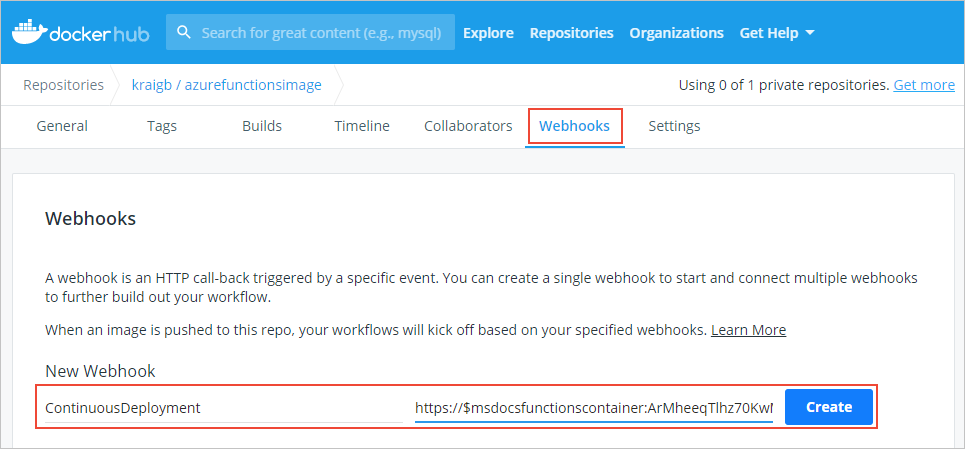
设置 Webhook 后,每当在 Docker Hub 中更新映像时,Azure Functions 就会重新部署该映像。
启用 SSH 连接
SSH 实现容器和客户端之间的安全通信。 启用 SSH 后,可以使用应用服务高级工具 (Kudu) 连接到容器。 为了便于使用 SSH 连接到容器,Azure Functions 提供了已启用 SSH 的基础映像。 只需编辑你的 Dockerfile,然后重新生成并重新部署映像即可。 然后,可以通过高级工具 (Kudu) 连接到容器。
在 Dockerfile 中,将字符串 追加到 -appservice 指令中的基础映像,如以下示例所示:
FROM mcr.microsoft.com/azure-functions/node:4-node18-appservice
此示例使用支持 SSH 的 Node.js 版本 18 基础映像。 访问 Azure Functions 基础映像存储库,验证是否使用了支持 SSH 的最新版基础映像。
使用 docker build 命令重新生成映像(请将命令行中的 <DOCKER_ID> 替换为你的 Docker Hub 帐户 ID),如以下示例所示。
docker build --tag <DOCKER_ID>/azurefunctionsimage:v1.0.0 .
将更新的映像推送到 Docker Hub。此过程所需的时间应远远少于首次推送。 现在只需上传更新的映像段。
docker push <DOCKER_ID>/azurefunctionsimage:v1.0.0
Azure Functions 会自动将映像重新部署到 Functions 应用。 该过程在不到一分钟内进行。
在 Azure 门户中,找到函数应用。 在左侧菜单中,选择 “开发工具>SSH”。 选择 “Go”。 如果 Azure 仍在更新容器映像,则连接可能需要一段时间。
与容器建立连接后,运行 top 命令查看当前正在运行的进程。
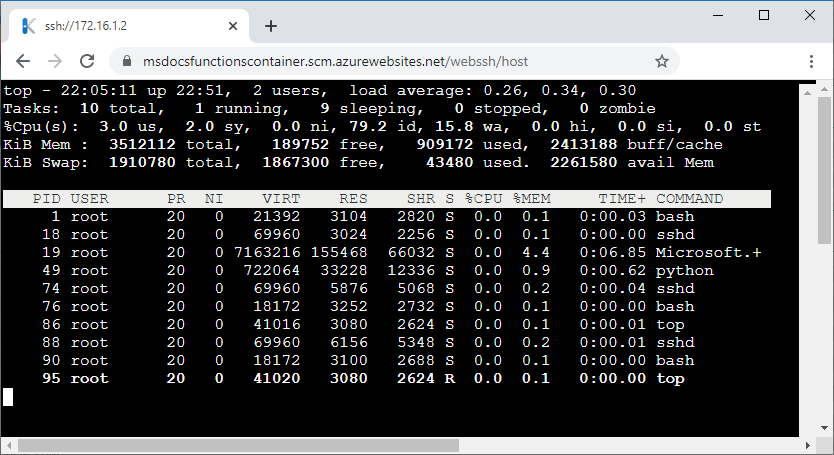
相关内容
以下文章提供了有关部署和管理容器的详细信息: